 SAPMM模块采购管理操作手册
SAPMM模块采购管理操作手册
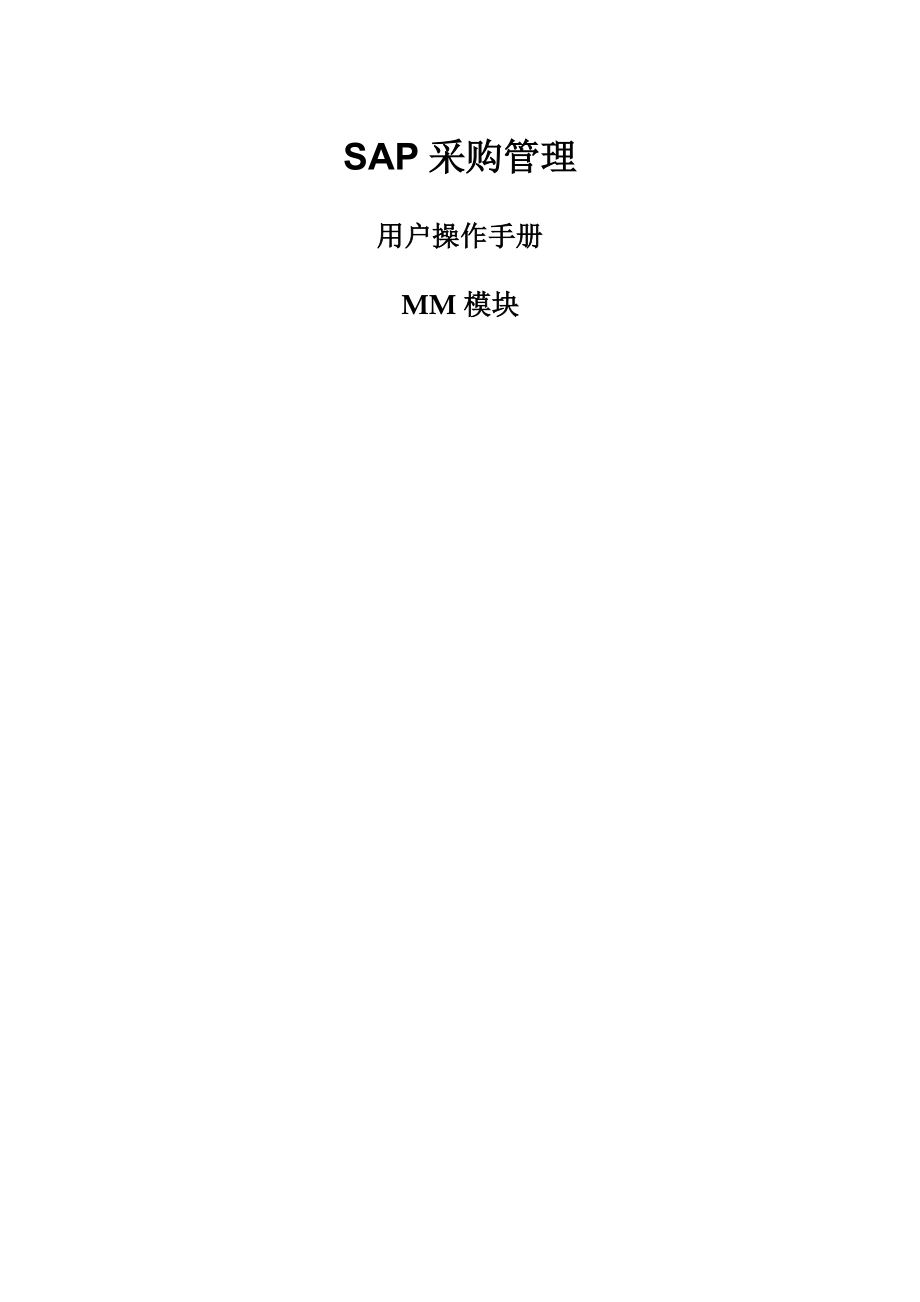


《SAPMM模块采购管理操作手册》由会员分享,可在线阅读,更多相关《SAPMM模块采购管理操作手册(24页珍藏版)》请在装配图网上搜索。
1、SAP采购管理用户操作手册MM模块版本管理版本号变动内容作者变动时间1.0创建文档2.0修改文档3.0审阅文档目录1:非集成采购申请流程11.1 流程说明11.2 流程图21.3 系统操作创建采购申请3操作范例:创建采购申请3系统菜单及交易代码3操作步骤3结论:采购申请创建成功41.4系统操作更改采购申请51.4.1 操作范例:更改采购申请51.4.2 系统菜单及交易代码5操作步骤51.4.4 结论:采购申请更改成功61.5系统操作显示采购申请6操作范例:显示采购申请6系统菜单及交易代码61.5.3 操作步骤7结论:采购申请显示完成81.6系统操作单独审批采购申请81.6.1 操作范例:单独审
2、批采购申请81.6.2 系统菜单及交易代码81.6.3 操作步骤81.6.4 结论:单独审批采购申请成功111.7系统操作集中审批采购申请111.7.1 操作范例:集中审批采购申请111.7.2 系统菜单及交易代码111.7.3 操作步骤111.7.4 结论:集中审批采购申请成功161.8补充创建固定资产采购申请161.8.1 操作说明162询报价流程172.1 流程说明172.2 流程图202.3 系统操作询价单创建22操作范例:参考采购申请创建询价单222.3.2 系统菜单及交易代码222.3.3 操作步骤232.3.4 结论:询价单创建完成272.4 系统操作报价单维护27操作范例:维护
3、询价单的报价272.4.2 系统菜单及交易代码272.4.3 操作步骤272.4.4 结论:报价单维护完成282.5 系统操作报价单比价28操作范例:比较询价单的结果282.5.2 系统菜单及交易代码282.5.3 操作步骤282.4.4 结论:报价单比价完成3033采购订单流程303.1 流程说明303.2 流程图323.3 系统操作根据报价单创建采购订单34操作范例:根据比价结果创建采购订单343.3.2 系统菜单及交易代码353.3.3 操作步骤353.3.4 结论:采购订单创建完成393.4系统操作根据采购申请创建采购订单39操作范例:根据采购申请创建采购订单393.4.2 系统菜单及
4、交易代码393.4.3 操作步骤39结论:采购订单创建成功433.5 系统操作创建退货订单43操作范例:参照采购订单创建退货订单433.5.2 系统菜单及交易代码433.5.3 操作步骤443.5.4 结论:退货订单创建完成463.6 系统操作更改采购订单47操作范例:更改已创建的采购订单473.6.2 系统菜单及交易代码473.6.3 操作步骤473.6.4 结论:采购订单更改完成483.7 系统操作显示采购订单48操作范例:显示已创建的采购订单483.7.2 系统菜单及交易代码483.7.3 操作步骤493.7.4 结论:采购订单显示完成503.8 系统操作单独审批采购订单50操作范例:单
5、独审批采购订单503.8.2 系统菜单及交易代码503.8.3 操作步骤503.8.4 结论:单独审批采购订单完成533.9 系统操作集中审批采购订单53操作范例:集中审批采购订单533.9.2 系统菜单及交易代码533.9.3 操作步骤533.9.4 结论:集中审批采购订单完成554补充其他类型采购订单说明564.1项目物资采购订单:564.2项目服务采购订单:574.3工序外协采购订单:584.4外协加工采购订单(甲方供料):595补充创建预留605.1 系统操作创建预留605.2 操作范例: 创建预留605.2.1 系统菜单及交易代码605.2.2 操作步骤605.3.4 结论615.3
6、系统操作- 修改预留615.3.1 操作范例615.3.2 系统菜单及交易代码615.3.3 操作步骤615.3.4 结论621:非集成采购申请流程1.1流程说明本流程描述了除生产部门运行MRP产生的采购申请外的生产物资、固定资产、低值易耗品、成本中心物资采购等需求提报及采购申请创建流程。序号流程步骤步骤说明涉及部门岗位数据表单事务代码10判断分析物资分类需求人员判断分析需求物资分类国电南瑞 所有部门 需求人员;院本部/南瑞集团 产业分公司 需求人员;院本部/南瑞集团 职能部门 需求人员;院本部/南瑞集团 支撑部门 需求人员;院本部/南瑞集团 科研体系 需求人员20创建采购申请需求人员在系统中
7、创建采购申请并打印院本部/南瑞集团 职能部门 需求人员;院本部/南瑞集团 科研体系 需求人员;院本部/南瑞集团 支撑部门 需求人员;院本部/南瑞集团 产业分公司 需求人员采购申请单ME51N30审批采购申请(分级审批)采购申请在线内得到领导审批院本部/南瑞集团 下属单位或部门 领导;院本部/南瑞集团 产业分公司 部门领导;国电南瑞 公司领导;国电南瑞 下属单位或部门 领导;院本部/南瑞集团 产业分公司 领导采购申请单ME54NME5540判断是否购买计划人员接到需求部门的采购申请后,判断是否要购买院本部/南瑞集团 产业分公司 计划人员;院本部/南瑞集团 生产制造中心 计划人员;国电南瑞 生产管
8、理部 计划人员50关闭采购申请库存物资能够满足需求人员的采购需求,计划人员将关闭采购申请,并告知需求人员根据成本中心领料流程办理领料。国电南瑞 生产管理部 计划人员;院本部/南瑞集团 产业分公司 计划人员;院本部/南瑞集团 生产制造中心 计划人员1.2 流程图1.3 系统操作创建采购申请操作范例:创建采购申请系统内的采购申请按照其创建方式可分为两种:系统自动创建采购申请和非集成采购申请。系统自动创建的采购申请是指项目和生产提报的,通过系统运行MPR(物料需求计划)产生的采购申请。非集成采购申请主要包括计划为生产物资采购、固定资产采购、卡片类低值易耗采购、成本中心物资采购过程中由需求人员手工在系
9、统内创建的采购申请。这里我们将以计划外的生产物资采购申请创建为例。系统菜单及交易代码ERP 菜单(创建)后勤 物料管理采购采购申请创建事务代码ME51N操作步骤(1) 双击事务代码 ME51N,出现如下界面:(2) 在如上图的界面输入如下数据:栏位名称说明用户操作和值注释采购申请类型选择采购申请类型ZPB SGEPRI 生产物资采购申请生产物资采购申请物料编码输入物料编码900000130硒鼓申请数量输入申请物料的数量1必填交货日期申请物料的需要日期2021-11-7必填工厂创建采购申请所属的工厂0801国电南瑞公司(3) 点击,检查采购申请填写完整性,如果没有报错,点击(保存),采购申请已创
10、建:1.3.4结论:采购申请创建成功1.4系统操作更改采购申请1.4.1 操作范例:更改采购申请1.4.2 系统菜单及交易代码ERP 菜单(创建)后勤 物料管理采购采购申请更改事务代码ME52N操作步骤(1) 双击事务代码ME52N,出现如下界面:(2) 点击出现如下界面(3) 在如上图的界面输入如下数据:栏位名称说明用户操作和值注释采购申请输入需要更改的采购申请编号,回车或点击10002507必填(4) 选择回车,系统调出采购申请详细信息:可以对物料、采购组、工厂、申请数量、交货日期等进行更改。(5) 在如上图的界面输入如下数据:栏位名称说明用户操作和值注释交货日期这里选择修改申请物料的交货
11、日期2021-11-10必填(6) 点击(保存),采购申请更改完成:结论:采购申请更改成功1.5系统操作显示采购申请操作范例:显示采购申请系统菜单及交易代码ERP 菜单(创建)后勤 物料管理采购采购申请显示事务代码ME53N1.5.3 操作步骤(1) 双击事务代码ME53N,出现如下界面:(2) 点击出现如下界面:(3) 在如上图的界面输入如下数据:栏位名称说明用户操作和值注释采购申请输入要显示的采购申请编号,回车或点击10002507必填(4) 进入显示界面: 结论:采购申请显示完成1.6系统操作单独审批采购申请1.6.1 操作范例:单独审批采购申请1.6.2 系统菜单及交易代码ERP 菜单
12、(创建)后勤 物料管理采购采购申请批准单独审批事务代码ME54N1.6.3 操作步骤(1) 双击事务代码ME54N(2) 点击出现如下界面:(3) 在如上图的界面输入如下数据:栏位名称说明用户操作和值注释采购申请输入需要审批的采购申请编号,回车或点击10002507必填(4) 系统调出采购申请详细信息。在“批准策略”标签中,点击(5) 状态更改为,系统发布提示信息:审批通过1.6.4 结论:单独审批采购申请成功1.7系统操作集中审批采购申请1.7.1 操作范例:集中审批采购申请1.7.2 系统菜单及交易代码ERP 菜单(创建)后勤 物料管理采购采购申请批准汇中下达事务代码ME551.7.3 操
13、作步骤(1) 双击事务代码ME55,进入界面:(2) 在如上图的界面输入如下数据:栏位名称说明用户操作和值注释审批代码选择代表自己角色的审批代码Z1 必填工厂选择采购申请所在的工厂0801国电南瑞(3) 点击执行,进入审批界面:(4) 选择需要审批的采购申请行记录,点击,审核通过。(5) 若需要撤销审批,则选中采购申请行记录点击“转到-单项下达”进入界面:(6) 进入采购申请显示界面:(7) 点击,状态由“2询价/采购订单”更改为“X 已冻结”,点击保(保存),撤销生效。1.7.4 结论:集中审批采购申请成功1.8补充创建固定资产采购申请1.8.1 操作说明固定资产的采购与计划外的生产物资采购
14、略有不同:固定资产采购之前,需求部门必须首先填写固定资产/卡片低值易耗品申请单,然后到财务部门索取固定资产号。在创建采购申请时,采购申请类型选择零购固定资产采购申请,账户分配类别选择A,填写固定资产号和控制预算的WBS元素号。具体操作如下图所示:在以上界面输入如下数据:栏位名称说明用户操作和值注释采购申请类型ZPESGEPRI 零购固定资产申请项目分配类别A固定资产短文本采购物资的描述计算机资产固定资产号240000000000WBS元素用于预算控制的WBSGDNR20211110-2填写完毕,点击保存即可。2询报价流程2.1 流程说明该流程描述了与供应商询报价的过程,采购部门通过询报价选择最
15、优供应商。序号流程步骤步骤说明涉及部门岗位数据表单事务代码10采购任务分解采购申请分配人针对固定资产、服务、低值易耗品采购订单流程进行采购任务的分解院本部/南瑞集团 物资部 采购申请分配人;国电南瑞 生产管理部 采购申请分配人;院本部/南瑞集团 产业分公司 采购申请分配人ME52N20选择供应商针对分解后的采购任务,采购员选择供应商院本部/南瑞集团 科研体系 采购员;院本部/南瑞集团 科研体系 询价员;国电南瑞 生产管理部 询价员;院本部/南瑞集团 物资部 询价员;院本部/南瑞集团 物资部 采购员;国电南瑞 生产管理部 采购员;院本部/南瑞集团 产业分公司 询价员;院本部/南瑞集团 产业分公司
16、 采购员30创建询价单采购员针对选择的供应商在系统中创建询价单并在系统中打印询价单国电南瑞 生产管理部 询价员;院本部/南瑞集团 科研体系 采购员;院本部/南瑞集团 物资部 采购员;院本部/南瑞集团 科研体系 询价员;院本部/南瑞集团 物资部 询价员;国电南瑞 生产管理部 采购员;院本部/南瑞集团 产业分公司 采购员;院本部/南瑞集团 产业分公司 询价员询价单ME4140判断是否审批入围供应商清单根据业务需要采购员判断是否对入围供应商进行审批院本部/南瑞集团 物资部 采购员;国电南瑞 生产管理部 采购员;院本部/南瑞集团 科研体系 询价员;国电南瑞 生产管理部 询价员;院本部/南瑞集团 产业分
17、公司 采购员;院本部/南瑞集团 物资部 询价员;院本部/南瑞集团 科研体系 采购员;院本部/南瑞集团 产业分公司 询价员询价单50审批入围供应商名单针对采购员创建的询价单进行审批院本部/南瑞集团 产业分公司 部门领导;国电南瑞 下属分公司 分公司部门领导60询价单发送至供应商将询价单发送至供应商并得到供应商的报价院本部/南瑞集团 产业分公司 询价员;院本部/南瑞集团 物资部 询价员;院本部/南瑞集团 产业分公司 采购员;国电南瑞 生产管理部 采购员;院本部/南瑞集团 科研体系 采购员;国电南瑞 生产管理部 询价员;院本部/南瑞集团 物资部 采购员;院本部/南瑞集团 科研体系 询价员询价单70接
18、收供应商报价单接收供应商报价单院本部/南瑞集团 科研体系 询价员;国电南瑞 生产管理部 采购员;院本部/南瑞集团 产业分公司 询价员;院本部/南瑞集团 产业分公司 采购员;院本部/南瑞集团 物资部 采购员;院本部/南瑞集团 科研体系 采购员;院本部/南瑞集团 物资部 询价员;国电南瑞 生产管理部 询价员询价单80维护供应商报价采购员把供应商报的询价结果录入至系统中,并更新信息记录国电南瑞 生产管理部 采购员;院本部/南瑞集团 产业分公司 询价员;院本部/南瑞集团 科研体系 采购员;国电南瑞 生产管理部 询价员;院本部/南瑞集团 物资部 询价员;院本部/南瑞集团 产业分公司 采购员;院本部/南瑞
19、集团 物资部 采购员;院本部/南瑞集团 科研体系 询价员询价单ME4790打印比价单系统中打印比价单院本部/南瑞集团 科研体系 采购员;院本部/南瑞集团 科研体系 询价员;国电南瑞 生产管理部 采购员;院本部/南瑞集团 物资部 询价员;院本部/南瑞集团 物资部 采购员;院本部/南瑞集团 产业分公司 询价员;院本部/南瑞集团 产业分公司 采购员;国电南瑞 生产管理部 询价员报价比价单ZMM46004100审批供应商报价结果各单位依据相关规定分级审批比价单国电南瑞 生产管理部 领导;国电南瑞 公司领导;院本部/南瑞集团 产业分公司 领导;院本部/南瑞集团 物资部 领导;院本部/南瑞集团 产业分公司
20、 生产管理部领导报价比价单110更新信息记录依据相关领导审批后的询价单,更新信息记录院本部/南瑞集团 科研体系 采购员;院本部/南瑞集团 物资部 采购员;国电南瑞 生产管理部 采购员;院本部/南瑞集团 物资部 询价员;院本部/南瑞集团 产业分公司 询价员;院本部/南瑞集团 科研体系 询价员;国电南瑞 生产管理部 询价员;院本部/南瑞集团 产业分公司 采购员询价单2.2 流程图2.3 系统操作询价单创建2.3.1操作范例:参考采购申请创建询价单2.3.2 系统菜单及交易代码ERP 菜单(创建)后勤 物料管理采购询价/报价询价创建事务代码ME412.3.3 操作步骤(1) 双击事务代码ME41,进
21、入界面:(2) 在如上图的界面输入如下数据:栏位名称说明用户操作和值注释报价截止日期输入报价截止日期2021-11-6必填采购组织选择采购组织4601非集中采购必填采购组根据自己实际的工作选择相应的采购组Z01采购组1必填(3) 点击,出现如下界面:(4) 在如上图的界面输入如下数据:栏位名称说明用户操作和值注释采购申请输入参考的采购申请编号10000524必填采购组输入采购组Z01采购组1必填(5) 回车或点击 ,进入界面(6) 在如上图的界面输入如下数据:栏位名称说明用户操作和值注释付款条款选择付款条款Z005货到票到90天必填汇总号输入用于查询比价单的汇总编号:汇总号编码规则:工厂代码第
22、二、四位+采购组第二、三位+个人流水号位如:0801工厂下Z01采购组的汇总号为8101000011选填(7) 回车,进入界面:(8) 选中行项目后点击采用,进入界面:(9) 点击“供货商地址”,进入界面:(10) 在如上图的界面输入如下数据:栏位名称说明用户操作和值注释供应商输入选择询价供应商的代码例如:1100000034 1100000055必填(11) 回车,系统将自动带出供应商的信息,点击(保存)系统提示信息,点击“是”(12) 系统提示:报价请求被创建,产生二个10位数字的询价单号码(13) 如还需向另外的几个供应商进行询价,即可在当前的界面再次输入供应商代码,回车后,点击(保存)
23、,系统针对当前物料产生另外一张询价单,界面如下图。2.3.4 结论:询价单创建完成2.4 系统操作报价单维护2.4.1操作范例:维护询价单的报价2.4.2 系统菜单及交易代码ERP 菜单(创建)后勤 物料管理采购询价/报价报价维护事务代码ME472.4.3 操作步骤(1) 双击事务代码ME47,进入界面:(2) 在如上图的界面输入如下数据:栏位名称说明用户操作和值注释报价请求输入先前的报价单号码如:60000000686000000069必填(3) 回车或点击,进入如下界面:(4) 在如上图的界面输入如下数据:栏位名称说明用户操作和值注释净价输入实际供应商的报价如:6000000068维护报价
24、40006000000069维护报价3900必填(5) 点击(保存),系统将记录供应商的价格,如有多个供应商重复上面的操作。 结论:报价单维护完成2.5 系统操作报价单比价2.5.1操作范例:比较询价单的结果2.5.2 系统菜单及交易代码ERP 菜单(创建)事务代码ZMM460042.5.3 操作步骤(1) 输入事务代码ZMM46004,回车进入界面:(2) 在如上图的界面输入如下数据:栏位名称说明用户操作和值注释采购组织输入采购组织4601 非集中采购汇总询价输入上述询价汇总号8101000011必填(3) 点击,进入如下界面:(4) 选择需要比价的报价单,点击,出现如下界面:(5) 输入“
25、输出设备”,勾选立即打印、输入后删除,点击,打印比价单。 结论:报价单比价完成3采购订单流程3.1 流程说明本流程描述了生产部门针对预投、工程计划、小试计划执行物料需求计划(MRP)后生成物料需求,生产计划人员确认后生成物资采购申请,采购人员按照生成的采购申请进行分类采购。序号流程步骤步骤说明涉及部门岗位数据表单事务代码10采购任务分配采购申请分配人员分配采购任务国电南瑞 生产管理部 采购申请分配人;院本部/南瑞集团 产业分公司 采购申请分配人;院本部/南瑞集团 物资部 采购申请分配人ME52N20选择采购方式物资采购申请提交后采购员选择采购方式院本部/南瑞集团 物资部 采购员;院本部/南瑞集
26、团 产业分公司 采购员;国电南瑞 生产管理部 采购员;院本部/南瑞集团 科研体系 采购员30是否需要签定采购合同判断框架范围内的采购是否需要签订合同院本部/南瑞集团 科研体系 采购员;院本部/南瑞集团 物资部 采购员;院本部/南瑞集团 产业分公司 采购员;国电南瑞 生产管理部 采购员40招标采购流程执行招标采购院本部/南瑞集团 物资部 采购员;院本部/南瑞集团 科研体系 采购员;院本部/南瑞集团 产业分公司 采购员;国电南瑞 生产管理部 采购员50单一来源采购流程需求部门提交领导审批过的单一来源采购确认单,采购员执行采购院本部/南瑞集团 产业分公司 采购员;国电南瑞 生产管理部 采购员;院本部
27、/南瑞集团 物资部 采购员;院本部/南瑞集团 科研体系 采购员指定采购单60拟定采购合同采购员依据采购方式选择供应商,拟定采购合同院本部/南瑞集团 科研体系 采购员;院本部/南瑞集团 产业分公司 采购员;国电南瑞 生产管理部 采购员;院本部/南瑞集团 物资部 采购员采购合同70创建采购订单系统中创建采购订单并打印国电南瑞 生产管理部 采购员;院本部/南瑞集团 产业分公司 采购员;院本部/南瑞集团 物资部 采购员;院本部/南瑞集团 科研体系 采购员采购订单ME21N80审批采购订单(分级审批)(线内)采购订单与(线外)采购合同由相关领导同步审批院本部/南瑞集团 物资部 领导;院本部/南瑞集团 产
28、业分公司 生产管理部领导;国电南瑞 公司领导;院本部/南瑞集团 产业分公司 领导;国电南瑞 生产管理部 领导采购订单采购合同ME28ME29N90将采购订单/采购合同发送给供应商审批通过后采购订单和采购合同发送给供应商,并告知供应商以采购订单作为送货依据院本部/南瑞集团 产业分公司 采购员;国电南瑞 生产管理部 采购员;院本部/南瑞集团 科研体系 采购员;院本部/南瑞集团 物资部 采购员采购订单采购合同3.2 流程图3.3 系统操作根据报价单创建采购订单3.3.1操作范例:根据比价结果创建采购订单一般情况下,采购订单是通过采购申请或询价单转换生成,这里我们先介绍询价单转换成采购订单的操作步骤。
29、3.3.2 系统菜单及交易代码ERP 菜单(创建)后勤 物料管理采购采购订单创建已知供应商/供应工厂事务代码ME21N3.3.3 操作步骤(1) 双击事务代码ME21N,进入界面:(2) 在如上图的界面输入如下数据:栏位名称说明用户操作和值注释凭证类型选择采购订单类型,选择与上述采购申请凭证相同类型ZPA SGEPRI项目物资采购订单必填(3) 点击,进入如下界面:(4) 点击(选择变式),选择“报价邀请”(5) 点击“报价邀请”,进入以下界面:(6) 在如上图的界面输入如下数据:栏位名称说明用户操作和值注释工厂0801国电南瑞采购组织4601非集中采购采购凭证输入上述例子中价格最优的询价单编
30、号6000000069必填(7) 点击,询价单编号将被带出来:(8) 单击选择询价单,点击,将询价单转换成采购订单(9) 在如上图的界面输入如下数据:栏位名称说明用户操作和值注释税码选择相应的税率,价格自动换算成净价J1:17% 进项税,国网电科院必填您的参考填入线外对应的采购合同号如:CNR1018001必填(10) 点击 (检查),查看是否有错误信息:(11) 黄灯为警告信息,可忽略,没有错误信息,点击退出。点击(保存),系统提示如下:(12) 选择,保存采购订单,系统产生采购订单号码3.3.4 结论:采购订单创建完成3.4系统操作根据采购申请创建采购订单3.4.1操作范例:根据采购申请创
31、建采购订单一般情况下,采购订单是通过采购申请或询价单转换生成,这里我们先介绍询价单转换成采购订单的操作步骤。3.4.2 系统菜单及交易代码ERP 菜单(创建)后勤 物料管理采购采购订单创建已知供应商/供应工厂事务代码ME21N3.4.3 操作步骤(1) 双击事务代码ME21N,进入界面:(2) 在如上图的界面输入如下数据:栏位名称说明用户操作和值注释采购订单凭证类型ZPB SGEPRI生产物资采购订单必填(3) 点击,出现如下界面:(4) 点击(选择变式),选择“采购申请”。(5) 选择“采购申请”,出现如下界面:(6) 在如上界面输入以下信息:栏位名称说明用户操作和值注释采购申请编号1000
32、8620 必填仅打开表示未清采购申请勾选仅批准表示已审批采购申请勾选(7) 点击执行,进入如下界面:(8) 单击需要转换的采购申请,点击采用,系统将采购申请转换为采购订单:(9) 在如上界面输入以下信息:栏位名称说明用户操作和值注释供应商1100000012江苏宏图电子综合研究所金额点击页签,填写含税价2必填(10) 点击页签,填写税码:(11) 点击,填写采购合同号:(12) 点击,检查采购订单填写完整性:(13) 如果没有错误,点击保存。3.4.4结论:采购订单创建成功3.5系统操作创建退货订单3.5.1操作范例:参照采购订单创建退货订单当需要退货给供应商时,供应商无法收回发票,只能通过开
33、红字发票完成退货。此时,采购员需要根据采购订单和红字发票创建退货采购订单。3.5.2 系统菜单及交易代码ERP 菜单(创建)后勤 物料管理采购采购订单创建已知供应商/供应工厂事务代码ME21N3.5.3 操作步骤(1) 双击事务代码ME21N,进入界面:(2) 点击“凭证概览打开”,点击(选择变式),选择“采购订单”进入如下界面:(3) 在如上图的界面输入如下数据:栏位名称说明用户操作和值注释采购订单输入要退货所参考的原采购订单编号4500000259必填(4) 点击,采购订单编号将被带出来,点击,将原采购订单链接到新创建的采购订单中:(5) 在如上图的界面输入如下数据:栏位名称说明用户操作和
34、值注释“通信”-您的参考填入线外对应的采购合同号如:CNR1018002必填“通信”-我们的参考填入对应的原采购订单号如:4500000259必填“数量/重量”-采购订单数量输入物料要退货的数量1必填项目概览中“退回项目”选中,打勾必填抬头文本-表头文本输入退货原因,如下图如:供应商质量原因选填(6) 点击 (检查),查看是否有错误信息:(7) 黄灯为警告信息,可忽略,没有错误信息,点击退出。点击(保存),系统提示如下:(8) 选择,保存采购订单,系统产生采购订单号码3.5.4 结论:退货订单创建完成3.6系统操作更改采购订单3.6.1操作范例:更改已创建的采购订单3.6.2 系统菜单及交易代
35、码ERP 菜单(创建)后勤 物料管理采购采购订单更改事务代码ME22N3.6.3 操作步骤(1) 双击事务代码,进入界面:(2) 点击,输入需要修改的采购订单号:(3) 在如上图的界面输入如下数据:栏位名称说明用户操作和值注释采购订单输入需要更改的采购订单编号,回车或点击4500000259必填(4) 选择回车,出现如下界面:可以对物料、采购组、工厂、申请数量、交货日期等进行更改。(5) 在如上图的界面输入如下数据:栏位名称说明用户操作和值注释交货日期这里选择更改交货日期2021-11-30必填(6) 点击(保存),系统做如下提示:(7) 选择,采购订单被更改3.6.4 结论:采购订单更改完成
36、3.7系统操作显示采购订单3.7.1操作范例:显示已创建的采购订单3.7.2 系统菜单及交易代码ERP 菜单(创建)后勤 物料管理采购采购订单显示事务代码ME23N3.7.3 操作步骤(1) 双击事务代码ME23N,进入界面:(2) 点击,输入需要查看的采购订单:(3) 在如上图的界面输入如下数据:栏位名称说明用户操作和值注释采购订单输入需要显示的采购订单编号,回车或点击4500000259必填(4) 进入显示界面:3.7.4 结论:采购订单显示完成3.8系统操作单独审批采购订单3.8.1操作范例:单独审批采购订单3.8.2 系统菜单及交易代码ERP 菜单(创建)后勤 物料管理采购采购订单批准
37、单独审批事务代码ME29N3.8.3 操作步骤(1) 双击事务代码ME29N,进入界面:(2) 点击,输入需要审批的采购订单:(3) 在如上图的界面输入如下数据:栏位名称说明用户操作和值注释采购订单输入需要审批的采购订单编号,回车或点击4500000259必填(4) 进入界面,在“批准策略”标签中,点击 :(5) 状态更改为,系统发布提示信息:审批通过(6) 点击(保存),系统做如下提示:(7) 点击,采购订单已经被批核3.8.4 结论:单独审批采购订单完成3.9系统操作集中审批采购订单3.9.1操作范例:集中审批采购订单3.9.2 系统菜单及交易代码ERP 菜单(创建)后勤 物料管理采购采购
38、订单批准集中审批事务代码ME283.9.3 操作步骤(1) 双击事务代码ME28,进入界面:(2) 在如上图的界面输入如下数据:栏位名称说明用户操作和值注释审批代码选择代表自己岗位的审批代码Z1 必填(3) 点击,进入界面:(4) 选中需要审批的行采购订单信息,然后点击,将采购订单审批,点击将信息保存;点击可撤销审批。3.9.4 结论:集中审批采购订单完成4补充其他类型采购订单说明4.1项目物资采购订单:项目物资采购订单与其他类型采购订单不同点如下:栏位名称说明用户操作和值注释采购订单类型采购订单类型ZPA项目物资采购订单科目分配类别Q项目物料号100000023插件WBS元素采购订单对应的项
39、目WBS元素JB20211012003-34.2项目服务采购订单:项目服务采购订单与其他类型采购订单不同点如下:栏位名称说明用户操作和值注释采购订单类型采购订单类型ZPC项目服务采购订单科目分配类别N网络特别总账标识D服务短文本服务0010服务名称 网络采购订单对应的网络号50002514.3工序外协采购订单:工序外协采购订单与其他类型采购订单不同点如下:栏位名称说明用户操作和值注释采购订单类型采购订单类型ZPD生产服务采购订单科目分配类别F订单短文本XXX工序外协服务名称 物料组物料所属分类0002工序外协物料组订单生产订单号200005114.4外协加工采购订单(甲方供料):外协加工采购订
40、单与其他类型采购订单不同点如下:栏位名称说明用户操作和值注释采购订单类型采购订单类型ZPB生产物资采购订单特别总账标识L外协加工物料号加工完成后的物料编码100000013点击组件,查看物料BOM清单:5补充创建预留5.1 系统操作创建预留5.2 操作范例: 创建预留5.2.1系统菜单及交易代码ERP 菜单后勤-物料管理- 库存管理-预留-创建事务代码MB215.2.2操作步骤(1) 双击事务代码MB21,进入创建预留界面:(2) 在如上图的界面输入如下数据:栏位名称说明用户操作和值注释基准日期填入指定计划货物移动的日期2021-11-09必填 移动类型填入相应的移动类型201必填工厂填入相应
41、的工厂代码0602必填(3) 回车,进入“创建预留:新项目”界面:(4) 在如上图的界面输入如下数据:栏位名称说明用户操作和值注释成本中心如果移动类型选择为201-成本中心发货,则需要在成本中心栏位填入相应的成本中心C460650404必填 物料填入所需新建预留的物料号800000030必填数量填入预留的数量2必填(5) 点击保存,预留新建成功:5.3.4 结论 预留新建成功。5.3系统操作-修改预留5.3.1 操作范例 修改一个预留。5.3.2 系统菜单及交易代码ERP 菜单后勤-物料管理- 库存管理-预留-更改事务代码MB225.3.3 操作步骤(1) 双击事务代码MB22,进入修改预留界面:(2) 在如上图的界面输入如下数据:栏位名称说明用户操作和值注释预留编号填入需要修改的预留编号3423必填(3) 回车,进入修改预留内容界面:(4) 在如上图的界面输入如下数据:栏位名称说明用户操作和值注释数量填入预留的数量3(5) 点击保存,预留修改成功:5.3.4 结论预留0000003423修改成功。
- 温馨提示:
1: 本站所有资源如无特殊说明,都需要本地电脑安装OFFICE2007和PDF阅读器。图纸软件为CAD,CAXA,PROE,UG,SolidWorks等.压缩文件请下载最新的WinRAR软件解压。
2: 本站的文档不包含任何第三方提供的附件图纸等,如果需要附件,请联系上传者。文件的所有权益归上传用户所有。
3.本站RAR压缩包中若带图纸,网页内容里面会有图纸预览,若没有图纸预览就没有图纸。
4. 未经权益所有人同意不得将文件中的内容挪作商业或盈利用途。
5. 装配图网仅提供信息存储空间,仅对用户上传内容的表现方式做保护处理,对用户上传分享的文档内容本身不做任何修改或编辑,并不能对任何下载内容负责。
6. 下载文件中如有侵权或不适当内容,请与我们联系,我们立即纠正。
7. 本站不保证下载资源的准确性、安全性和完整性, 同时也不承担用户因使用这些下载资源对自己和他人造成任何形式的伤害或损失。
